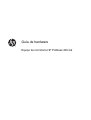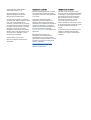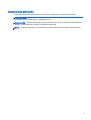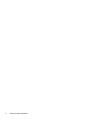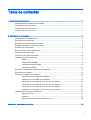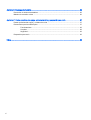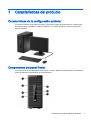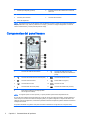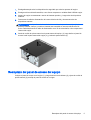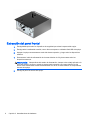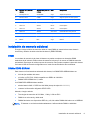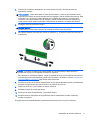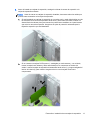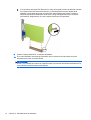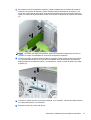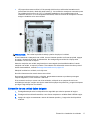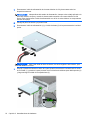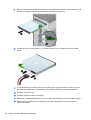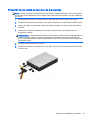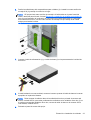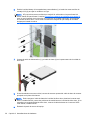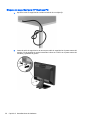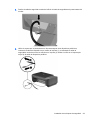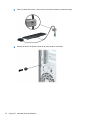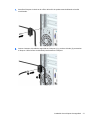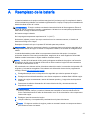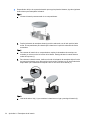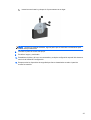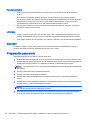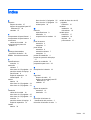Guía de hardware
Equipo de microtorre HP ProDesk 400 G2

© Copyright 2014 Hewlett-Packard
Development Company, L.P.
Microsoft y Windows son marcas
registradas del grupo de empresas
Microsoft en los Estados Unidos.
La información contenida en el presente
documento está sujeta a cambios sin previo
aviso. Las únicas garantías de los
productos y servicios de HP se presentan
en la declaración de garantía expresa que
acompaña a dichos productos y servicios.
Nada de lo que aquí se indica debe
interpretarse como parte de una garantía
adicional. HP no será responsable de los
errores técnicos o editoriales, ni de las
omisiones aquí contenidas.
Primera edición: mayo de 2014
Número de referencia del documento:
762906-E51
Anuncio sobre el producto
Esta guía describe las funciones comunes
a la mayoría de los modelos. Es posible
que algunas funciones no estén disponibles
en su equipo.
No todas las características están
disponibles en todas las ediciones de
Windows 8. Este equipo puede precisar
actualizaciones y/o adquirir por separado el
hardware, controladores y/o el software
para aprovechar todas las ventajas de las
funciones de Windows 8. Consulte
http://www.microsoft.com para obtener más
información.
Este equipo puede requerir una
actualización y/o hardware adquirido
separadamente y/o una unidad de DVD
para instalar el software Windows 7 y sacar
el máximo provecho de las funciones de
Windows 7. Consulte
http://windows.microsoft.com/en-us/
windows7/get-know-windows-7 para
obtener más información.
Términos de uso del software
Al instalar, copiar, descargar, o utilizar
cualquier producto de software preinstalado
en este equipo, usted acepta los términos
del Contrato de licencia de usuario final
(EULA) de HP. En caso de no aceptar
estos términos de licencia, su única
solución es devolver el producto no
utilizado (hardware y software) en un plazo
de 14 días para recibir el reembolso, sujeto
al criterio de reembolso del lugar de
compra.
Para obtener información adicional o para
solicitar un reembolso total del equipo,
contacte con su punto de venta local (el
vendedor).

Acerca de esta publicación
Esta guía ofrece información básica para actualizar el equipo para empresas HP ProDesk.
¡ADVERTENCIA! El texto presentado de esta forma indica que, si no se siguen las instrucciones,
se pueden producir daños físicos o pérdida de la vida.
PRECAUCIÓN: El texto presentado de esta forma indica que, si no se siguen las instrucciones, se
pueden producir daños en el equipo o pérdida de información.
NOTA: El texto presentado de esta manera proporciona información importante complementaria.
iii

iv Acerca de esta publicación

Tabla de contenido
1 Características del producto ............................................................................................................................. 1
Características de la configuración estándar ....................................................................................... 1
Componentes del panel frontal ............................................................................................................ 1
Componentes del panel trasero ........................................................................................................... 2
Ubicación del número de serie ............................................................................................................. 3
2 Actualizaciones de hardware ............................................................................................................................ 4
Características de mantenimiento ........................................................................................................ 4
Advertencias y precauciones ............................................................................................................... 4
Extracción del panel de acceso del equipo .......................................................................................... 4
Reemplazo del panel de acceso del equipo ......................................................................................... 5
Extracción del panel frontal .................................................................................................................. 6
Extraer la cubierta de la unidad óptica ................................................................................................. 7
Reemplazo del panel frontal ................................................................................................................. 8
Conexiones de la placa del sistema ..................................................................................................... 8
Instalación de memoria adicional ......................................................................................................... 9
DIMM ................................................................................................................................... 9
DIMMs DDR3-SDRAM ........................................................................................................ 9
Completando sockets DIMM .............................................................................................. 10
Instalación de DIMM .......................................................................................................... 10
Extracción o instalación de una tarjeta de expansión ........................................................................ 12
Posición de las unidades .................................................................................................................... 16
Extracción e instalación de unidades ................................................................................................. 16
Extracción de una unidad óptica delgada .......................................................................... 17
Instalación de una unidad óptica delgada ......................................................................... 19
Extracción de una unidad de disco duro de 3,5 pulgadas ................................................. 21
Instalación de una unidad de disco duro de 3,5 pulgadas ................................................. 22
Extracción de una unidad de disco duro de 2,5 pulgadas ................................................. 24
Instalación de una unidad de disco duro de 2,5 pulgadas ................................................. 25
Instalación de un bloqueo de seguridad ............................................................................................. 27
Bloqueo de cable ............................................................................................................... 27
Candado ............................................................................................................................ 27
Bloqueo de seguridad para HP Business PC .................................................................... 28
Apéndice A Reemplazo de la batería ................................................................................................................ 33
v

Apéndice B Descarga electrostática .................................................................................................................. 36
Prevención de daños electrostáticos .................................................................................................. 36
Métodos de conexión a tierra ............................................................................................................. 36
Apéndice C Pautas operativas del equipo, cuidados de rutina y preparación para envío ................................. 37
Pautas operativas del equipo y cuidados de rutina ............................................................................ 37
Precauciones para la unidad óptica ................................................................................................... 37
Funcionamiento ................................................................................................................. 38
Limpieza ............................................................................................................................ 38
Seguridad .......................................................................................................................... 38
Preparación para envío ...................................................................................................................... 38
Índice .................................................................................................................................................................. 39
vi

1 Características del producto
Características de la configuración estándar
Los recursos pueden variar según el modelo. Para obtener ayuda del soporte técnico y obtener más
información sobre el hardware y software instalado en su modelo de equipo, ejecute la utilidad HP
Support Assistant.
Componentes del panel frontal
La configuración de la unidad puede variar según el modelo. Algunos modelos tienen una cubierta de
unidad que tapa el compartimiento de la unidad óptica.
Características de la configuración estándar 1

1 Unidad óptica delgada (opcional) 5 Indicador luminoso de actividad de la unidad de
disco duro
2 Botón de alimentación de dos estados 6 Puertos USB 3.0 (azules)
3 Conector para micrófono 7 Conector de auriculares
4 Lector de tarjetas SD
NOTA: El indicador luminoso de alimentación está normalmente en blanco cuando se encuentra encendido. Si
está parpadeando en rojo, existe un problema con el equipo, y muestra un código de diagnóstico. Consulte la
Guía de mantenimiento y servicio
para interpretar el código.
Componentes del panel trasero
1 Conector del cable de alimentación 7 Conector de salida de línea para
dispositivos de audio con alimentación
(verde)
2
Conector de entrada de línea de audio (azul) 8 Conector DVI-D del monitor
3
Conector VGA del monitor 9 Puertos USB 2.0 (negros)
4
Conector RJ-45 de red 10 Conector en serie
5
Conector PS/2 de mouse (verde) 11 Conector de teclado PS/2 (morado)
6 Interruptor de selección de voltaje (incluido
sólo en algunos modelos)
NOTA: Un segundo puerto en serie opcional y un puerto paralelo opcional están disponibles de HP.
En caso de tener instalada una tarjeta gráfica en una de las ranuras de la placa del sistema, pueden utilizarse al
mismo tiempo los conectores de vídeo de la tarjeta gráfica y los gráficos integrados en la placa del sistema. No
obstante, para esta configuración, únicamente la pantalla conectada a la tarjeta de gráficos dedicada mostrará los
mensajes de la POST.
Se pueden deshabilitar los gráficos de la placa del sistema cambiando la configuración en Computer Setup.
2 Capítulo 1 Características del producto

Ubicación del número de serie
Cada equipo tiene un número de serie y un número de identificación del producto únicos, ubicados
en la parte exterior del equipo. Mantenga estos números a su alcance cuando necesite asistencia y
deba comunicarse con el servicio de soporte técnico.
Ubicación del número de serie 3

2 Actualizaciones de hardware
Características de mantenimiento
Este equipo contiene recursos que facilitan su actualización y servicio. Se necesita un destornillador
de cabeza plana, o el modelo Torx T15, para realizar muchos de los procedimientos de instalación
que se describen en este capítulo.
Advertencias y precauciones
Antes de realizar las actualizaciones, asegúrese de leer cuidadosamente todas las instrucciones,
precauciones y advertencias aplicables en esta guía.
¡ADVERTENCIA! Para reducir el riesgo de lesiones corporales debido a choques eléctricos,
superficies calientes o fuego:
Desconecte el cable de alimentación de la toma eléctrica de CA, y permita que los componentes
internos del sistema se enfríen antes de tocarlos.
No enchufe conectores de teléfono ni de telecomunicaciones en los receptáculos del controlador de
interfaz de red (NIC).
No deshabilite el enchufe de conexión a tierra del cable de alimentación. El enchufe de conexión a
tierra es una medida de seguridad muy importante.
Enchufe el cable de alimentación a una toma eléctrica de CA con conexión a tierra que pueda
alcanzar fácilmente en todo momento.
Para reducir el riesgo de lesiones graves, lea la
Guía de seguridad y ergonomía
. Esta guía describe
la configuración apropiada de la estación de trabajo, la postura y los hábitos laborales y de salud
recomendados para los usuarios de equipos, así como información importante sobre seguridad
eléctrica y mecánica. Esta guía se encuentra en la web en
http://www.hp.com/ergo.
¡ADVERTENCIA! Piezas internas energizadas y con movimiento.
Desconecte alimentación al equipo antes de extraer el gabinete.
Reinstale y asegure el gabinete antes de re-energizar el equipo.
PRECAUCIÓN: La electricidad estática puede dañar los componentes electrónicos del equipo o los
equipos opcionales. Antes de iniciar estos procedimientos, asegúrese de no estar cargado de
electricidad estática tocando brevemente un objeto metálico conectado a tierra. Consulte
Descarga
electrostática en la página 36 para obtener más información.
Cuando el equipo está enchufado a una fuente de alimentación de CA, siempre se aplica voltaje a la
placa del sistema. Debe desconectar el cable de alimentación de la energía antes de abrir el equipo
con el fin de evitar daños a componentes internos.
Extracción del panel de acceso del equipo
Para acceder los componentes internos, debe extraer el panel de acceso:
4 Capítulo 2 Actualizaciones de hardware

1. Extraiga/desacople todos los dispositivos de seguridad que eviten la apertura del equipo.
2. Extraiga toda la multimedia extraíble, como discos compactos o unidades flash USB del equipo.
3. Apague el equipo correctamente a través del sistema operativo, y luego todos los dispositivos
externos.
4. Desconecte el cable de alimentación de la toma eléctrica de CA y desconecte todos los
dispositivos externos.
PRECAUCIÓN: Independiente del estado de alimentación, siempre existe voltaje aplicado a la
placa del sistema, siempre y cuando el sistema esté conectado a una toma eléctrica de CA
activa. Debe desconectar el cable de alimentación con el fin de evitar daños a los componentes
internos del equipo.
5. Suelte el tornillo de apriete manual en la parte trasera del equipo (1), luego deslice el panel de
acceso hacia la parte trasera del equipo (2), y levántelo para extraerlo (2).
Reemplazo del panel de acceso del equipo
Coloque el panel de acceso en el equipo (1) y luego deslícelo hacia delante (2) y ajuste el tornillo de
apriete manual (3) para fijar el panel de acceso en su lugar.
Reemplazo del panel de acceso del equipo 5

Extracción del panel frontal
1. Extraiga/desacople todos los dispositivos de seguridad que eviten la apertura del equipo.
2. Extraiga toda la multimedia extraíble, como discos compactos o unidades flash USB del equipo.
3. Apague el equipo correctamente a través del sistema operativo, y luego todos los dispositivos
externos.
4. Desconecte el cable de alimentación de la toma eléctrica de CA y desconecte todos los
dispositivos externos.
PRECAUCIÓN: Independiente del estado de alimentación, siempre existe voltaje aplicado a la
placa del sistema, siempre y cuando el sistema esté conectado a una toma eléctrica de CA
activa. Debe desconectar el cable de alimentación con el fin de evitar daños a los componentes
internos del equipo.
5. Extraiga el panel de acceso del equipo.
6 Capítulo 2 Actualizaciones de hardware

6. Levante las tres lengüetas de la parte lateral del panel frontal (1), luego gire el panel frontal
hacia fuera del chasis (2).
Extraer la cubierta de la unidad óptica
En algunos modelos hay una cubierta de unidad que tapa el compartimiento de la unidad óptica.
Retire la cubierta antes de instalar la unidad óptica. Para extraer la cubierta de unidad:
1. Extraiga el panel de acceso y el panel frontal.
2. Para extraer la cubierta de unidad, presione hacia arriba en la pestaña inferior y presione hacia
abajo en la pestaña superior en la parte derecha de la cubierta (1) y, a continuación, gire la
cubierta hacia fuera de la parte frontal de la unidad (2).
Extraer la cubierta de la unidad óptica 7

Reemplazo del panel frontal
Inserte los tres ganchos en la parte lateral inferior del panel frontal en los orificios rectangulares del
chasis (1), luego gire la parte superior del panel frontal en el chasis (2) y encájelo en su lugar.
Conexiones de la placa del sistema
Consulte la ilustración y la tabla siguientes para identificar los conectores de la placa del sistema
correspondientes a su modelo.
No. Conector de la placa del
sistema
Etiqueta de la placa del
sistema
Color Componente
1 PCI Express x1 X1PCIEXP3 negro Tarjeta de expansión
2 PCI Express x1 X1PCIEXP2 negro Tarjeta de expansión
3 PCI Express x1 X1PCIEXP1 negro Tarjeta de expansión
8 Capítulo 2 Actualizaciones de hardware

No. Conector de la placa del
sistema
Etiqueta de la placa del
sistema
Color Componente
4 PCI Express x16 X16PCIEXP negro Tarjeta de expansión
5 Puerto en serie COMB negro Segundo puerto en serie opcional
6 DIMM3 (Canal A) DIMM3 negro Módulo de memoria
7 DIMM1 (Canal B) DIMM1 negro Módulo de memoria
8 SATA 2.0 SATA4 blanco Unidad óptica
9 SATA 2.0 SATA5 blanco Unidad óptica
10 SATA 3.0 SATA0 azul oscuro Unidad de disco duro primaria
11 SATA 3.0 SATA1 azul claro Unidad de disco duro secundaria
12 Puerto paralelo PAR negro Puerto paralelo opcional
13 Batería BAT negro Batería
Instalación de memoria adicional
El equipo incluye módulos de memoria doble en línea (DIMM) de memoria de acceso aleatorio
sincrónica y dinámica de doble velocidad de datos 3 (DDR3-SDRAM).
DIMM
Los sockets de memoria de la placa del sistema se pueden completar con hasta dos DIMM
estándares de la industria. Estos sockets de memoria incluyen por lo menos un DIMM de memoria
preinstalado. Para lograr el máximo soporte de memoria, usted puede completar la placa del sistema
con hasta 16 GB de memoria configurados en el modo de canal doble de alto rendimiento.
DIMMs DDR3-SDRAM
Para obtener un funcionamiento adecuado del sistema, los DIMM DDR3-SDRAM deben ser:
●
240 clavijas estándar del sector
●
sin búfer no ECC PC3-12800 compatible con DDR3 de 1600 MHz
●
DIMMs DDR3-SDRAM de 1,5 voltios
Los DIMM DDR3-SDRAM deben también:
●
admite latencia CAS 11 DDR3 de 1600 MHz (tiempo de ejecución 11-11-11)
●
contener la información obligatoria JEDEC SPD
Además, el equipo admite:
●
Tecnologías de memoria de 512 Mbits, 1 Gbit y 2 Gbit no ECC
●
DIMM de un solo canal y doble canal
●
DIMMs fabricados con dispositivos DDR x8 y x16; No admite DIMMs fabricados con x4 SDRAM
NOTA: El sistema no se funcionará adecuadamente si utiliza módulos DIMM no admitidos.
Instalación de memoria adicional 9

Completando sockets DIMM
Existen dos sockets DIMM en la placa del sistema, con un socket por canal. Los sockets son
denominados DIMM1 y DIMM3. El socket DIMM1 funciona en el canal B de memoria. El socket
DIMM3 funciona en el canal A de memoria.
El sistema funcionará automáticamente en el modo de un solo canal, modo de canal doble o el modo
flex, según como los DIMM son instalados.
NOTA: Las configuraciones de memoria de un único canal y de dos canales sin balancear
provocarán un menor desempeño de los gráficos.
●
El sistema funcionará en el modo de un solo canal si los socket DIMM son completados en un
solo canal.
●
El sistema funcionará en el modo de canal doble de alto rendimiento si la capacidad de
memoria total de los DIMM en el Canal A es igual a la capacidad de memoria total de los DIMM
en el Canal B.
●
El sistema funcionará en el modo flex si la capacidad de memoria de los DIMM en el canal A no
es igual a la capacidad de memoria de los DIMM en el canal B. En el modo flex, el canal
ocupado con la menor cantidad de memoria describe la cantidad total de memoria asignada al
doble canal y el resto es asignado al canal único. Si un canal posee más memoria que el otro, el
que posea mayor cantidad debe asignarse al canal A.
●
En cualquier modo, la velocidad de operación máxima es determinada por el DIMM más lento
en el sistema.
Instalación de DIMM
PRECAUCIÓN: Debe desconectar el cable de alimentación y esperar aproximadamente 30
segundos para extraer la energía residual antes de agregar o extraer módulos de memoria. Esté
encendido o no, siempre hay voltaje aplicado a los módulos de memoria, si el equipo está conectado
a una toma eléctrica de CA. Agregar o extraer módulos de memoria mientras hay voltaje puede
causar daños irreparables a los módulos de memoria o a la placa del sistema.
Los sockets de los módulos de memoria tienen contactos metálicos dorados. Al actualizar la
memoria, es importante utilizar módulos de memoria con contactos metálicos dorados para prevenir
la corrosión y oxidación causados por el uso de metales incompatibles que entren en contacto.
La electricidad estática puede dañar los componentes electrónicos del equipo o las tarjetas
opcionales. Antes de iniciar estos procedimientos, asegúrese de no estar cargado de electricidad
estática tocando brevemente un objeto metálico conectado a tierra. Para obtener más información,
consulte
Descarga electrostática en la página 36.
Al manipular un módulo de memoria, asegúrese de no tocar ninguno de sus contactos. Si lo hace,
puede dañar el módulo.
1. Extraiga/desacople todos los dispositivos de seguridad que eviten la apertura del equipo.
2. Extraiga toda la multimedia extraíble, como discos compactos o unidades flash USB del equipo.
3. Apague el equipo correctamente a través del sistema operativo, y luego todos los dispositivos
externos.
10 Capítulo 2 Actualizaciones de hardware

4. Desconecte el cable de alimentación de la toma eléctrica de CA y desconecte todos los
dispositivos externos.
PRECAUCIÓN: Debe desconectar el cable de alimentación y esperar aproximadamente 30
segundos para extraer la energía residual antes de agregar o extraer módulos de memoria. Esté
encendido o no, siempre hay voltaje aplicado a los módulos de memoria, si el equipo está
conectado a una toma eléctrica de CA. Agregar o extraer módulos de memoria mientras hay
voltaje puede causar daños irreparables a los módulos de memoria o a la placa del sistema.
5. Extraiga el panel de acceso del equipo.
¡ADVERTENCIA! Para reducir el riesgo de lesiones corporales al tocar superficies calientes,
permita que los componentes internos del sistema se enfríen antes de tocarlos.
6. Abra ambos pestillos del socket del módulo de memoria (1), e inserte el módulo de memoria en
el socket (2).
NOTA: El módulo de memoria se puede instalar de una sola manera. Haga coincidir la
muesca del módulo con la lengüeta del socket de memoria.
Para obtener un rendimiento máximo, ocupe los sockets de modo que la capacidad de memoria
se distribuya lo más uniformemente posible entre el canal A y el canal B. Consulte
Completando
sockets DIMM en la página 10 para obtener más información.
7. Presione el módulo en el socket, asegurándose de que esté totalmente insertado y debidamente
encajado. Asegúrese que los retenes estén en la posición de cierre (3).
8. Repita los pasos 6 y 7 para instalar un módulo adicional.
9. Reinstale el panel de acceso del equipo.
10. Reconecte el cable de alimentación y encienda el equipo.
11. Bloquee todos los dispositivos de seguridad que fueron desactivados cuando el panel de
acceso fue extraído.
El equipo reconoce automáticamente la memoria adicional la próxima vez que lo encienda.
Instalación de memoria adicional 11

Extracción o instalación de una tarjeta de expansión
El ordenador cuenta con tres ranuras de expansión PCI Express x1 y una ranura de expansión PCI
Express x16.
NOTA: Puede instalar una tarjeta de expansión PCI Express x1, x8, o x16 en la ranura de
expansión PCI Express x16.
En el caso de configuraciones de tarjetas gráficas duales, la primera tarjeta (primaria) debe instalarse
en la ranura PCI Express x16.
Para extraer, sustituir o agregar una tarjeta de expansión:
1. Extraiga/desacople todos los dispositivos de seguridad que eviten la apertura del equipo.
2. Extraiga toda la multimedia extraíble, como discos compactos o unidades flash USB del equipo.
3. Apague el equipo correctamente a través del sistema operativo, y luego todos los dispositivos
externos.
4. Desconecte el cable de alimentación de la toma eléctrica de CA y desconecte todos los
dispositivos externos.
PRECAUCIÓN: Independiente del estado de alimentación, siempre existe voltaje aplicado a la
placa del sistema, siempre y cuando el sistema esté conectado a una toma eléctrica de CA
activa. Debe desconectar el cable de alimentación con el fin de evitar daños a los componentes
internos del equipo.
5. Extraiga el panel de acceso del equipo.
6. Retire el tornillo que sujeta el pestillo de retención de la tarjeta de expansión (1) y luego deslice
el pestillo hacia arriba (2) y tire de ella para extraerla por la parte trasera del chasis (3).
7. Ubique el socket vacío correcto en la placa del sistema y la ranura de expansión
correspondiente en la parte trasera del chasis del equipo.
12 Capítulo 2 Actualizaciones de hardware

8. Antes de instalar una tarjeta de expansión, extraiga la cubierta de ranura de expansión o la
tarjeta de expansión existente.
NOTA: Antes de extraer una tarjeta de expansión instalada, desconecte todos los cables que
puedan estar conectados en la tarjeta de expansión.
a. Si está instalando una tarjeta de expansión en un socket vacío, usted debe deslizar una de
las cubiertas de la ranura de expansión hacia arriba y hacia fuera del chasis o utilizar un
destornillador de cabeza plana para extraer las protecciones metálicas en el panel trasero
que cubre la ranura de expansión. Asegúrese de quitar la protección adecuada para la
tarjeta de expansión que está instalando.
b. Si va a extraer una tarjeta PCI Express x1, sosténgala por cada extremo y, con cuidado,
mueva la tarjeta hacia delante y hacia atrás hasta que los conectores se suelten del
zócalo. Levante la tarjeta de expansión directamente hacia arriba (1) y luego extráigala del
interior del chasis (2) para retirarla. Asegúrese de no rozar la tarjeta contra otros
componentes.
Extracción o instalación de una tarjeta de expansión 13

c. Si va a extraer una tarjeta PCI Express x16, aleje de la tajeta el brazo de retención ubicado
en la parte trasera del socket de expansión y cuidadosamente mueva la tarjeta hacia
adelante y hacia atrás hasta que los conectores sean liberados del socket. Levante la
tarjeta de expansión directamente hacia arriba y luego extráigala del interior del chasis
para retirarla. Asegúrese de no rozar la tarjeta contra otros componentes.
9. Guarde la tarjeta extraída en un estuche antiestático.
10. Si no está instalando una tarjeta de expansión nueva, instale una cubierta para ranura de
expansión para cerrar la ranura abierta.
PRECAUCIÓN: Después de extraer la tarjeta de expansión, debe reemplazarla con una tarjeta
nueva o una cubierta para ranura de expansión para proporcionar enfriamiento adecuado de los
componentes internos durante funcionamiento.
14 Capítulo 2 Actualizaciones de hardware

11. Para instalar una nueva tarjeta de expansión, sujete la tarjeta justo por encima del socket de
expansión de la placa del sistema y mueva la tarjeta hacia la parte trasera del chasis (1), de
modo que la parte inferior del soporte de la tarjeta se deslice dentro de la pequeña ranura del
chasis. Introduzca la tarjeta haciendo presión en la ranura de expansión de la placa del sistema
(2).
NOTA: Al instalar una tarjeta de expansión, presione firmemente la tarjeta para que todo el
conector se encaje correctamente en la ranura de la tarjeta de expansión.
12. Presione el pestillo de retención de la tarjeta de expansión contra la parte posterior del chasis
(1) y deslícelo hacia abajo (2) de modo que las pestañas de la parte posterior del pestillo se
deslicen sobre las muescas del chasis y, a continuación, vuelva a colocar el tornillo que sujeta
el pestillo (3).
13. Conecte los cables externos en la tarjeta instalada, si es necesario. Conecte los cables internos
en la placa del sistema, si es necesario.
14. Reinstale el panel de acceso del equipo.
Extracción o instalación de una tarjeta de expansión 15

15. Reconecte el cable de alimentación y encienda el equipo.
16. Bloquee todos los dispositivos de seguridad que fueron desactivados cuando el panel de
acceso del equipo fue extraído.
17. Reconfigure el equipo, si es necesario.
Posición de las unidades
1 Compartimiento para unidades ópticas delgadas
2 Compartimiento para unidades disco duro internas de 3,5 pulgadas
3 Compartimiento para unidades disco duro internas de 2,5 pulgadas
4 Compartimiento para unidades disco duro internas de 3,5 pulgadas
NOTA: La configuración de la unidad en su equipo puede parecer diferente de la configuración de unidad
mostrada anteriormente.
NOTA: El compartimiento de la unidad de disco duro superior puede contener una unidad de disco duro de 3,5
pulgadas o una unidad de disco duro de 2,5 pulgadas, pero no ambos.
Para comprobar el tipo y tamaño de los dispositivos de almacenamiento instalados en el equipo,
ejecute la Utilidad de Configuración.
Extracción e instalación de unidades
Cuando instale unidades, siga estas pautas:
●
La unidad de disco duro primario Serial ATA (SATA) debe conectarse al conector primario
SATA azul oscuro en la placa del sistema rotulado SATA0.
●
Conecte una unidad de disco duro secundaria al conector SATA color celeste de la placa del
sistema, rotulado SATA1.
●
Conecte una unidad óptica a uno de los conectores SATA color blanco de la placa del sistema,
identificados como SATA4 o SATA5.
16 Capítulo 2 Actualizaciones de hardware

●
HP proporciona cuatro tornillos 6-32 de montaje del disco duro adicionales insertados en la
parte frontal del chasis, detrás del panel frontal (1). Los tornillos de montaje son necesarios para
las unidades de disco duro de 3,5 y 2,5 pulgadas instaladas en los compartimientos de la
unidad de disco duro. Si va a reemplazar una unidad, retire los tornillos de montaje de la unidad
antigua e instálelos en la nueva unidad.
PRECAUCIÓN: Para evitar la pérdida de trabajo y daños al equipo o la unidad:
Si está insertando o extrayendo una unidad, cierre el sistema operativo en forma apropiada, apague
el equipo y desenchufe el cable de alimentación. No extraiga ninguna unidad si el equipo está
encendido o en el modo de espera.
Antes de manipular una unidad, asegúrese de no estar cargado de electricidad estática. Cuando
manipule una unidad, no toque el conector. Para obtener más información acerca de cómo prevenir
daños electroestáticos, consulte
Descarga electrostática en la página 36.
Manipule la unidad con cuidado; no la deje caer.
No utilice fuerza excesiva cuando inserte una unidad.
No exponga la unidad de disco duro a líquidos, temperaturas extremas o productos que tengan
campos magnéticos, como monitores o altavoces.
Si es necesario enviar por correo una de las unidades, colóquela en un paquete de envío con
acolchado de burbujas, o algún otro tipo de material de empaque de protección y ponga una etiqueta
que diga “Frágil: Manipular con cuidado”.
Extracción de una unidad óptica delgada
1. Extraiga/desacople todos los dispositivos de seguridad que eviten la apertura del equipo.
2. Extraiga toda la multimedia extraíble, como discos compactos o unidades flash USB del equipo.
3. Apague el equipo correctamente a través del sistema operativo, y luego todos los dispositivos
externos.
Extracción e instalación de unidades 17

4. Desconecte el cable de alimentación de la toma eléctrica de CA y desconecte todos los
dispositivos externos.
PRECAUCIÓN: Independiente del estado de alimentación, siempre existe voltaje aplicado a la
placa del sistema, siempre y cuando el sistema esté conectado a una toma eléctrica de CA
activa. Debe desconectar el cable de alimentación con el fin de evitar daños a los componentes
internos del equipo.
5. Extraiga el panel de acceso y el panel frontal.
6. Desconecte el cable de alimentación (1) y el cable de datos (2) de la parte trasera de la unidad
óptica.
PRECAUCIÓN: Para evitar dañar el cable al retirarlo, tire de la lengüeta o del conector, pero
no del cable en sí mismo.
7. Empuje el pestillo de liberación verde de la parte posterior derecha de la unidad hacia el centro
de la unidad (1) y presione la parte posterior de la unidad hacia adelante para desbloquearlo (2)
y luego extraiga la unidad del compartimiento (3).
18 Capítulo 2 Actualizaciones de hardware

Instalación de una unidad óptica delgada
1. Extraiga/desacople todos los dispositivos de seguridad que eviten la apertura del equipo.
2. Extraiga toda la multimedia extraíble, como discos compactos o unidades flash USB del equipo.
3. Apague el equipo correctamente a través del sistema operativo, y luego todos los dispositivos
externos.
4. Desconecte el cable de alimentación de la toma eléctrica de CA y desconecte todos los
dispositivos externos.
PRECAUCIÓN: Independiente del estado de alimentación, siempre existe voltaje aplicado a la
placa del sistema, siempre y cuando el sistema esté conectado a una toma eléctrica de CA
activa. Debe desconectar el cable de alimentación con el fin de evitar daños a los componentes
internos del equipo.
5. Extraiga el panel de acceso del equipo.
6. Extraiga el panel frontal. Si va a instalar un dispositivo en un compartimiento protegido por una
cubierta de unidad, retírela. Consulte
Extraer la cubierta de la unidad óptica en la página 7 para
obtener más información.
7. Siga las instrucciones para la extracción de la unidad óptica en caso de haber una instalada.
Consulte
Extracción de una unidad óptica delgada en la página 17.
8. Alinee las pequeñas patillas del pestillo de liberación con los pequeños orificios del lateral de la
unidad y presione el pestillo con firmeza hacia la unidad.
Extracción e instalación de unidades 19

9. Deslice la unidad óptica hasta introducirla en el compartimiento a través del panel frontal (1), de
forma que el pestillo verde quede encajado en el bastidor del chasis (2).
10. Conecte el cable de alimentación (1) y el cable de datos (2) en la parte trasera de la unidad
óptica.
11. Si está instalando una unidad nueva, conecte el extremo opuesto del cable de datos a uno de
los conectores SATA blancos (identificado como SATA4 o SATA5) en la placa del sistema.
12. Reinstale el panel frontal.
13. Reinstale el panel de acceso del equipo.
14. Reconecte el cable de alimentación y todos los dispositivos externos, luego encienda el equipo.
15. Bloquee todos los dispositivos de seguridad que fueron desactivados cuando el panel de
acceso fue extraído.
20 Capítulo 2 Actualizaciones de hardware

Extracción de una unidad de disco duro de 3,5 pulgadas
NOTA: Antes de extraer la unidad de disco duro antigua, asegúrese de hacer copias de seguridad
de los datos de la unidad de disco duro antigua para poder transferir los datos a la nueva unidad de
disco duro.
1. Extraiga/desacople todos los dispositivos de seguridad que eviten la apertura del equipo.
2. Extraiga toda la multimedia extraíble, como discos compactos o unidades flash USB del equipo.
3. Apague el equipo correctamente a través del sistema operativo, y luego todos los dispositivos
externos.
4. Desconecte el cable de alimentación de la toma eléctrica de CA y desconecte todos los
dispositivos externos.
PRECAUCIÓN: Independiente del estado de alimentación, siempre existe voltaje aplicado a la
placa del sistema, siempre y cuando el sistema esté conectado a una toma eléctrica de CA
activa. Debe desconectar el cable de alimentación con el fin de evitar daños a los componentes
internos del equipo.
5. Extraiga el panel de acceso del equipo.
6. Desconecte el cable de alimentación (1) y el cable de datos (2) de la parte trasera de la unidad
de disco duro.
Extracción e instalación de unidades 21

7. Retire los cuatro tornillos de montaje 6-32 (1) y deslice la unidad fuera del compartimiento (2).
Instalación de una unidad de disco duro de 3,5 pulgadas
1. Extraiga/desacople todos los dispositivos de seguridad que eviten la apertura del equipo.
2. Extraiga toda la multimedia extraíble, como discos compactos o unidades flash USB del equipo.
3. Apague el equipo correctamente a través del sistema operativo, y luego todos los dispositivos
externos.
4. Desconecte el cable de alimentación de la toma eléctrica de CA y desconecte todos los
dispositivos externos.
PRECAUCIÓN: Independiente del estado de alimentación, siempre existe voltaje aplicado a la
placa del sistema, siempre y cuando el sistema esté conectado a una toma eléctrica de CA
activa. Debe desconectar el cable de alimentación con el fin de evitar daños a los componentes
internos del equipo.
5. Retire el panel de acceso.
22 Capítulo 2 Actualizaciones de hardware

6. Deslice la unidad dentro del compartimiento para unidades (1) e instale los cuatro tornillos de
montaje 6-32 (2) para fijar la unidad en su lugar.
NOTA: HP proporciona cuatro tornillos de montaje 6-32 adicionales en la parte frontal del
chasis, detrás del panel frontal. Consulte
Extracción e instalación de unidades en la página 16
para ver una ilustración de la ubicación de los tornillos de montaje adicionales. Al reemplazar
una unidad de disco duro, use los cuatro tornillos de montaje 6-32 que extrajo de la unidad
antigua para instalar la nueva.
7. Conecte el cable de alimentación (1) y el cable de datos (2) en la parte trasera de la unidad de
disco duro.
8. Si está instalando una nueva unidad, conecte el extremo opuesto del cable de datos al conector
apropiado en la placa del sistema.
NOTA: Debe conectar el cable de datos de la unidad de disco duro primaria al conector azul
oscuro, rotulado SATA0, para evitar problemas de rendimiento en la unidad de disco duro. Si va
a agregar una segunda unidad de disco duro, conecte el cable de datos en el conector SATA
color celeste, rotulado SATA1.
9. Reinstale el panel de acceso del equipo.
Extracción e instalación de unidades 23

10. Reconecte el cable de alimentación y todos los dispositivos externos, luego encienda el equipo.
11. Bloquee todos los dispositivos de seguridad que fueron desactivados cuando el panel de
acceso fue extraído.
Extracción de una unidad de disco duro de 2,5 pulgadas
NOTA: Antes de extraer la unidad de disco duro antigua, asegúrese de hacer copias de seguridad
de los datos de la unidad de disco duro antigua para poder transferir los datos a la nueva unidad de
disco duro.
1. Extraiga/desacople todos los dispositivos de seguridad que eviten la apertura del equipo.
2. Extraiga toda la multimedia extraíble, como discos compactos o unidades flash USB del equipo.
3. Apague el equipo correctamente a través del sistema operativo, y luego todos los dispositivos
externos.
4. Desconecte el cable de alimentación de la toma eléctrica de CA y desconecte todos los
dispositivos externos.
PRECAUCIÓN: Independiente del estado de alimentación, siempre existe voltaje aplicado a la
placa del sistema, siempre y cuando el sistema esté conectado a una toma eléctrica de CA
activa. Debe desconectar el cable de alimentación con el fin de evitar daños a los componentes
internos del equipo.
5. Extraiga el panel de acceso del equipo.
6. Desconecte el cable de alimentación (1) y el cable de datos (2) de la parte trasera de la unidad
de disco duro.
24 Capítulo 2 Actualizaciones de hardware

7. Retire los cuatro tornillos de montaje 6-32 (1) y deslice la unidad fuera del compartimiento (2).
Instalación de una unidad de disco duro de 2,5 pulgadas
1. Extraiga/desacople todos los dispositivos de seguridad que eviten la apertura del equipo.
2. Extraiga toda la multimedia extraíble, como discos compactos o unidades flash USB del equipo.
3. Apague el equipo correctamente a través del sistema operativo, y luego todos los dispositivos
externos.
4. Desconecte el cable de alimentación de la toma eléctrica de CA y desconecte todos los
dispositivos externos.
PRECAUCIÓN: Independiente del estado de alimentación, siempre existe voltaje aplicado a la
placa del sistema, siempre y cuando el sistema esté conectado a una toma eléctrica de CA
activa. Debe desconectar el cable de alimentación con el fin de evitar daños a los componentes
internos del equipo.
5. Retire el panel de acceso.
Extracción e instalación de unidades 25

6. Deslice la unidad dentro del compartimiento para unidades (1) e instale los cuatro tornillos de
montaje 6-32 (2) para fijar la unidad en su lugar.
NOTA: HP proporciona cuatro tornillos de montaje 6-32 adicionales en la parte frontal del
chasis, detrás del panel frontal. Consulte
Extracción e instalación de unidades en la página 16
para ver una ilustración de la ubicación de los tornillos de montaje adicionales. Al reemplazar
una unidad de disco duro, use los cuatro tornillos de montaje 6-32 que extrajo de la unidad
antigua para instalar la nueva.
7. Conecte el cable de alimentación (1) y el cable de datos (2) en la parte trasera de la unidad de
disco duro.
8. Si está instalando una nueva unidad, conecte el extremo opuesto del cable de datos al conector
apropiado en la placa del sistema.
NOTA: Debe conectar el cable de datos de la unidad de disco duro primaria al conector azul
oscuro, rotulado SATA0, para evitar problemas de rendimiento en la unidad de disco duro. Si va
a agregar una segunda unidad de disco duro, conecte el cable de datos en el conector SATA
color celeste, rotulado SATA1.
9. Reinstale el panel de acceso del equipo.
26 Capítulo 2 Actualizaciones de hardware

10. Reconecte el cable de alimentación y todos los dispositivos externos, luego encienda el equipo.
11. Bloquee todos los dispositivos de seguridad que fueron desactivados cuando el panel de
acceso fue extraído.
Instalación de un bloqueo de seguridad
Los bloqueos de seguridad que se exhiben a continuación y en la página siguiente se pueden utilizar
para asegurar el equipo.
Bloqueo de cable
Candado
Instalación de un bloqueo de seguridad 27

Bloqueo de seguridad para HP Business PC
1. Apriete el cable de seguridad al enrollarlo alrededor de un objeto fijo.
2. Inserte el cable de seguridad en la ranura para cable de seguridad en la parte trasera del
monitor y fije el candado al monitor insertando la llave en el orificio en la parte trasera del
candado, y girándola 90 grados.
28 Capítulo 2 Actualizaciones de hardware

3. Deslice el cable de seguridad a través del orificio del cable de seguridad en la parte trasera del
monitor.
4. Utilice el soporte que se suministra en el kit para asegurar otros dispositivos periféricos,
colocando el cable del dispositivo en el centro del soporte (1), e insertando el cable de
seguridad a través de uno de los orificios en el soporte (2). Utilice el orificio en el soporte que
mejor fije el cable del dispositivo periférico.
Instalación de un bloqueo de seguridad 29

5. Pase los cables del teclado y del mouse a través del bloqueo de chasis del equipo.
6. Extraiga el tornillo de apriete manual de la parte posterior del equipo.
30 Capítulo 2 Actualizaciones de hardware

7. Atornille el bloqueo al chasis en el orificio del tornillo de apriete manual utilizando el tornillo
suministrado.
8. Inserte el extremo del cable de seguridad en el bloqueo (1) y presione el botón (2) para activar
el bloqueo. Utilice la llave suministrada para desactivar el bloqueo.
Instalación de un bloqueo de seguridad 31

9. Cuando haya completado todos los pasos, todos los dispositivos de la estación de trabajo
estarán fijados.
32 Capítulo 2 Actualizaciones de hardware

A Reemplazo de la batería
La batería instalada en el equipo suministra energía al reloj en tiempo real. Al reemplazar la batería,
utilice una batería equivalente a la instalada originalmente en el equipo. El equipo lleva instalada una
batería de célula de litio de 3 voltios.
¡ADVERTENCIA! El equipo contiene una batería interna de dióxido de litio-manganeso. Existe el
riesgo de que se produzca un incendio y quemaduras si la batería no se manipula apropiadamente.
Para reducir el riesgo de lesiones corporales:
No intente recargar la batería.
No la exponga a temperaturas superiores a 60 °C (140 °F).
No desarme, aplaste, punce ni provoque cortocircuito en los contactos externos, ni deseche la
batería en el fuego o en el agua.
Reemplace la batería sólo por el repuesto HP indicado para este producto.
PRECAUCIÓN: Antes de reemplazar la batería, es importante hacer una copia de seguridad de la
configuración CMOS del equipo. Al extraer o reemplazar la batería, se borrarán las configuraciones
CMOS.
La electricidad estática puede dañar los componentes electrónicos del equipo o los equipos
opcionales. Antes de iniciar estos procedimientos, asegúrese de no estar cargado de electricidad
estática tocando brevemente un objeto metálico conectado a tierra.
NOTA: La vida útil de la batería de litio puede prolongarse enchufando el equipo a una fuente de
alimentación de CA activa. La batería de litio sólo se utiliza cuando el equipo NO está conectado a
una fuente de alimentación de CA.
HP recomienda a sus clientes reciclar el hardware electrónico usado, los cartuchos de impresión HP
originales, y las baterías recargables. Para obtener más información acerca de los programas de
reciclaje, acceda
http://www.hp.com/recycle.
1. Extraiga/desacople todos los dispositivos de seguridad que eviten la apertura del equipo.
2. Extraiga toda la multimedia extraíble, como discos compactos o unidades flash USB del equipo.
3. Apague el equipo correctamente a través del sistema operativo, y luego todos los dispositivos
externos.
4. Desconecte el cable de alimentación de la toma eléctrica de CA y desconecte todos los
dispositivos externos.
PRECAUCIÓN: Independiente del estado de alimentación, siempre existe voltaje aplicado a la
placa del sistema, siempre y cuando el sistema esté conectado a una toma eléctrica de CA
activa. Debe desconectar el cable de alimentación con el fin de evitar daños a los componentes
internos del equipo.
5. Extraiga el panel de acceso del equipo.
6. Ubique la batería y el compartimiento para baterías en la placa del sistema.
NOTA: En algunos modelos de equipos, puede ser necesario extraer un componente interno
para obtener acceso a la batería.
33

7. Dependiendo del tipo de soporte de batería que tenga la placa del sistema, siga las siguientes
instrucciones para reemplazar la batería.
Tipo 1
a. Levante la batería para extraerla de su compartimiento.
b. Deslice la batería de reemplazo hasta la posición adecuada, con el lado positivo hacia
arriba. El compartimiento para batería fija la batería en la posición adecuada de forma
automática.
Tipo 2
a. Para extraer la batería de su compartimiento, apriete la abrazadera de metal que se
extiende por sobre uno de los bordes de la batería. Extraiga la batería cuando ésta se
suelte del soporte (1).
b. Para insertar la batería nueva, deslice un borde de la batería de reemplazo bajo el borde
del soporte de batería con el lado positivo hacia arriba. Presione uno de los bordes hacia
abajo hasta que la abrazadera se ajuste sobre el otro borde de la batería (2).
Tipo 3
a. Jale hacia atrás el clip (1) que mantiene la batería en su lugar y extraiga la batería (2).
34 Apéndice A Reemplazo de la batería

b. Inserte la nueva batería y coloque el clip nuevamente en su lugar.
NOTA: Después de cambiar la batería, siga los pasos que se describen a continuación para
finalizar este procedimiento.
8. Reinstale el panel de acceso del equipo.
9. Enchufe el equipo y enciéndalo.
10. Restablezca la fecha y la hora, sus contraseñas y cualquier configuración especial del sistema a
través de la Utilidad de Configuración.
11. Bloquee todos los dispositivos de seguridad que fueron desactivados cuando el panel de
acceso fue extraído.
35

B Descarga electrostática
Una descarga de electricidad estática proveniente de los dedos u otros conductores puede dañar las
placas del sistema o los demás dispositivos sensibles a la estática. Este tipo de daño puede reducir
el ciclo de vida útil del dispositivo.
Prevención de daños electrostáticos
Para evitar daños causados por la electricidad estática, tenga en cuenta las siguientes precauciones:
●
Evite el contacto manual realizando el transporte y almacenamiento de los productos en
estuches protegidos contra la electricidad estática.
●
Mantenga los componentes sensibles a la electrostática en sus estuches hasta que lleguen a
las estaciones de trabajo libres de electricidad estática.
●
Coloque los componentes sobre una superficie con conexión a tierra antes de extraerlos de los
estuches.
●
Evite tocar las clavijas, cables y circuitos eléctricos.
●
Asegúrese de siempre establecer una conexión a tierra adecuada cuando toque algún
componente o ensamblado sensible a la electricidad estática.
Métodos de conexión a tierra
Existen varios métodos de conexión a tierra. Utilice uno o más de los siguientes métodos cuando
manipule o instale piezas sensibles a la electrostática:
●
Utilice una muñequera conectada con un cable a una workstation o chasis del equipo que
disponga de conexión a tierra. Las muñequeras son bandas flexibles con un mínimo de
1 Megaohmio +/-10 por ciento de resistencia en los cables de conexión a tierra. Para
proporcionar una conexión a tierra adecuada, ajuste la correa para que la muñequera quede
sujeta firmemente en la piel.
●
Utilice bandas antiestáticas en los talones, los dedos de los pies o las botas cuando esté en las
workstations. Utilice las correas en ambos pies cuando esté parado sobre pisos conductores o
alfombras disipadoras.
●
Utilice herramientas de servicio conductoras.
●
Utilice un kit de servicio portátil que cuente con un tapete plegable para disipar la electrostática.
Si no posee ninguno de los equipos sugeridos para una conexión a tierra adecuada, póngase en
contacto con el distribuidor, revendedor o proveedor de servicios autorizado de HP.
NOTA: Para obtener más información acerca de la electricidad estática, póngase en contacto con
el distribuidor, revendedor o proveedor de servicios autorizado de HP.
36 Apéndice B Descarga electrostática

C Pautas operativas del equipo, cuidados
de rutina y preparación para envío
Pautas operativas del equipo y cuidados de rutina
Siga estas pautas para instalar y cuidar apropiadamente del equipo y el monitor:
●
Mantenga el equipo alejado de humedad excesiva, luz solar directa y temperaturas extremas,
tanto calientes como frías.
●
Coloque el equipo sobre una superficie firme y nivelada. Deje un espacio de 10,2 cm
(4 pulgadas) en todos los orificios de ventilación del equipo y en la parte superior del monitor,
para permitir la ventilación necesaria.
●
Nunca obstruya el flujo de aire dentro del equipo al bloquear los orificios de ventilación y
entradas de aire. No coloque el teclado, con los soportes del mismo replegados, directamente
contra la parte frontal del equipo de escritorio, ya que puede restringir la circulación de aire.
●
Nunca haga funcionar el equipo con el panel de acceso o cualquiera de las ranuras para
tarjetas de expansión fuera de su lugar.
●
No apile los equipos uno encima del otro ni coloque los equipos tan próximos entre sí que
recirculen el aire uno al otro o que circulen aire precalentado.
●
Si el equipo va a ser utilizado dentro de un gabinete separado, es necesario que dicho gabinete
tenga ventilación de entrada y de salida y se deben seguir las mismas pautas operativas
listadas anteriormente.
●
Evite que cualquier líquido entre en contacto con el equipo o el teclado.
●
Nunca cubra las ranuras de ventilación del monitor con ningún tipo de material.
●
Instale o active las funciones de administración de energía del sistema operativo o de otro
software, incluyendo los estados de suspensión.
●
Apague el equipo antes de realizar una de las siguientes actividades:
◦
Limpiar la parte externa del equipo con un paño suave y húmedo, cuando sea necesario.
Utilizar productos de limpieza puede desteñir o dañar el acabado de la superficie.
◦
Limpiar de vez en cuando los conductos de ventilación de todos los lados del equipo. Las
pelusas, polvo y otros elementos extraños pueden obstruir estos conductos y limitar la
ventilación.
Precauciones para la unidad óptica
Asegúrese de observar las siguientes pautas cuando opere o limpie la unidad óptica.
Pautas operativas del equipo y cuidados de rutina 37

Funcionamiento
●
No mueva la unidad mientras esté en funcionamiento. Esto puede causar fallas durante la
lectura.
●
Evite exponer la unidad a cambios repentinos de temperatura, ya que puede formarse
condensación dentro de la unidad. Si la temperatura cambia repentinamente mientras la unidad
está encendida, espere por lo menos una hora antes de desconectarla. Si opera la unidad
inmediatamente, puede producirse un mal funcionamiento durante la lectura.
●
No coloque la unidad en un lugar con elevada humedad, temperaturas extremas, vibraciones
mecánicas o bajo luz solar directa.
Limpieza
●
Limpie el panel y los controles con un paño suave y seco o ligeramente humedecido con una
solución de detergente suave. Nunca rocíe líquidos de limpieza directamente sobre la unidad.
●
Evite utilizar cualquier tipo de solvente, como alcohol o benceno, que puedan dañar el acabado.
Seguridad
Si cualquier objeto o líquido cae al interior de la unidad, desconecte inmediatamente el equipo y
llévelo al proveedor de servicio autorizado de HP para que lo revise.
Preparación para envío
Siga estas sugerencias al preparar el equipo para envío:
1. Realice una copia de seguridad de los archivos de la unidad de disco duro en un dispositivo de
almacenamiento externo. Asegúrese que la multimedia para realizar las copias de seguridad no
se exponga a impulsos eléctricos o magnéticos durante su almacenamiento o envío.
NOTA: La unidad de disco duro se bloquea automáticamente cuando se apaga la alimentación
del sistema.
2. Extraiga y almacene toda la multimedia extraíble.
3. Apague el equipo y los dispositivos externos.
4. Desconecte el cable de alimentación de la toma eléctrica de CA, y luego desconéctelo del
equipo.
5. Desconecte los componentes del sistema y los dispositivos externos de sus respectivas fuentes
de alimentación, y luego desconéctelos del equipo.
NOTA: Asegúrese de que todas las placas estén ajustadas adecuadamente y firmes en las
ranuras para placas antes de transportar el equipo.
6. Empaque los componentes del sistema y los dispositivos externos en sus cajas de embalaje
original o en medios similares con suficiente material de embalaje para protegerlos.
38 Apéndice C Pautas operativas del equipo, cuidados de rutina y preparación para envío

Índice
B
bloqueos
bloqueo de cable 27
bloqueo de seguridad para HP
Business PC 28
candado 27
C
componentes del panel frontal 1
componentes del panel trasero 2
conexiones
cables de la unidad 16
conexiones de la placa del
sistema 8
D
descarga electrostática,
prevención de daños 36
DIMMs.
Consulte
de memoria
E
especificaciones
memoria 9
extracción
cubierta 7
disco duro de 2,5 pulgadas 24
panel de acceso del equipo 4
panel frontal 6
tarjeta de expansión 12
unidad óptica 17
extraer
batería 33
disco duro de 2,5 pulgadas 24
disco duro de 3,5 pulgadas 21
I
instalación
cables de la unidad 16
disco duro de 2,5 pulgadas 25
disco duro de 3,5 pulgadas 22
memoria 9
panel de acceso del equipo 5
tarjeta de expansión 12
instalar
batería 33
disco duro de 2,5 pulgadas 25
disco duro de 3,5 pulgadas 22
unidad óptica 19
M
memoria
especificaciones 9
instalación 9
ocupación de los sockets 10
P
panel de acceso
extracción 4
reemplazo 5
panel frontal
extracción 6
extracción cubierta 7
reemplazo 8
pautas de instalación 4
pautas de operación del equipo
37
pautas de ventilación 37
preparación para envío 38
R
reemplazo de la batería 33
S
seguridad
bloqueo de cable 27
bloqueo de seguridad para HP
Business PC 28
candado 27
T
tarjeta de expansión
extracción 12
instalación 12
U
ubicación del número de
identificación del producto 3
ubicación del número de serie 3
unidad de disco duro de 3,5
pulgadas
extracción 21
unidades
instalación 16
ubicaciones 16
unidad óptica
extracción 17
instalación 19
limpieza 38
precauciones 37
Índice 39
-
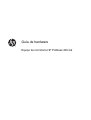 1
1
-
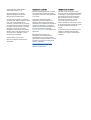 2
2
-
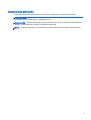 3
3
-
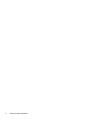 4
4
-
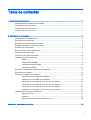 5
5
-
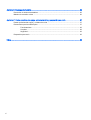 6
6
-
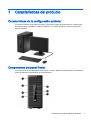 7
7
-
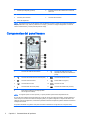 8
8
-
 9
9
-
 10
10
-
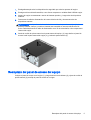 11
11
-
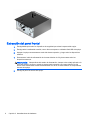 12
12
-
 13
13
-
 14
14
-
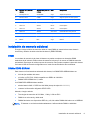 15
15
-
 16
16
-
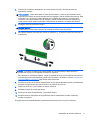 17
17
-
 18
18
-
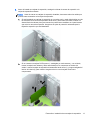 19
19
-
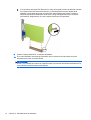 20
20
-
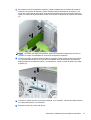 21
21
-
 22
22
-
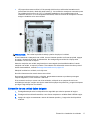 23
23
-
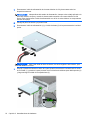 24
24
-
 25
25
-
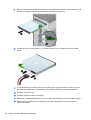 26
26
-
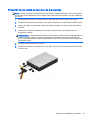 27
27
-
 28
28
-
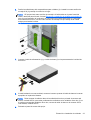 29
29
-
 30
30
-
 31
31
-
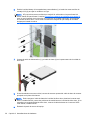 32
32
-
 33
33
-
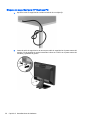 34
34
-
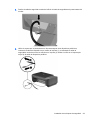 35
35
-
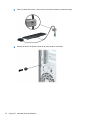 36
36
-
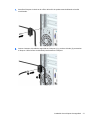 37
37
-
 38
38
-
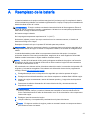 39
39
-
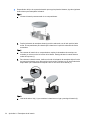 40
40
-
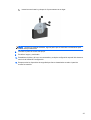 41
41
-
 42
42
-
 43
43
-
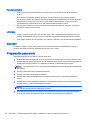 44
44
-
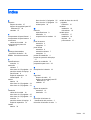 45
45
HP ProDesk 400 G2 Base Model Microtower PC Información del Producto
- Tipo
- Información del Producto
- Este manual también es adecuado para